如何查看惠普电脑配置型号?需要哪些步骤?
- 网络常识
- 2025-04-03
- 13
- 更新:2025-03-27 02:00:08
当您购买了一台惠普电脑或者想了解您的设备更多信息时,查看电脑的配置型号是一个非常实用的技能。无论是出于系统升级、购买配件,还是单纯的了解,掌握如何查询惠普电脑的配置型号对于用户而言至关重要。本文将详细介绍如何查看惠普电脑配置型号的步骤,确保您可以轻松完成这一过程。
了解基础硬件和软件信息
在开始之前,了解一些基础硬件术语和操作系统的基本知识会对您有所帮助。配置信息通常包括CPU型号、内存大小、硬盘容量、显卡类型等。操作系统方面,Windows和MacOSX都有各自的查看方法。
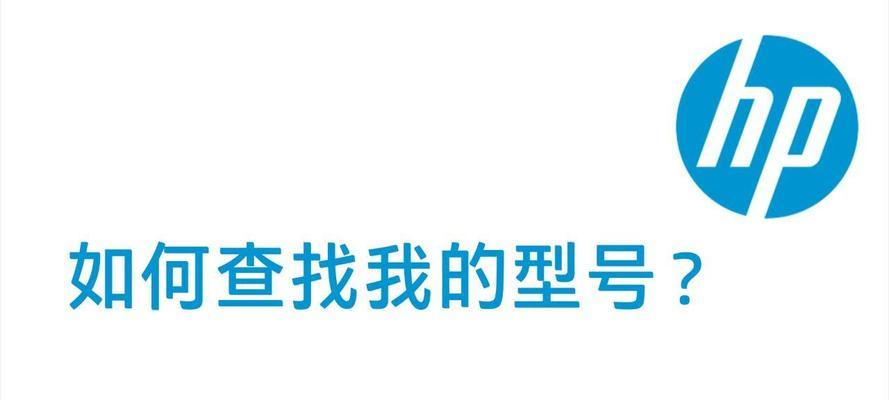
电脑配置型号查询步骤
第一步:物理标签查看
1.底部或背面标签
很多电脑都会在底部或背面贴有标签,上面会显示设备的型号、序列号等信息。在惠普电脑的底部,寻找印有“Type”或“Model”的标签,这里通常会列出设备型号。
第二步:系统信息工具
2.在Windows系统中使用系统信息工具
操作步骤:
按下`Win+R`键,打开运行窗口。
输入`msinfo32`并按回车键。
更详细的信息,如CPU型号、内存大小等,在“组件”下进一步探索。
第三步:系统偏好设置
3.在Mac系统中查看
操作步骤:
点击屏幕左上角的苹果图标。
选择“关于本机”。
随后将显示设备的型号,以及内存、处理器等配置信息。
第四步:使用命令查看详细配置
4.Windows系统中的命令提示符
操作步骤:
右键点击开始菜单,选择“WindowsPowerShell(管理员)”或“命令提示符(管理员)”。
在命令行界面输入`systeminfo`并按回车。
在输出的系统信息中,您将找到电脑配置的详细信息,包括处理器、内存、BIOS版本等。
5.Mac系统中的终端命令
操作步骤:
打开“终端”应用。
输入`system_profiler`命令并回车。
此命令将提供多种系统硬件细节,包括SMBIOS的详细信息。
第五步:使用第三方软件
6.使用第三方工具查看
若上述方法都不适用,或您需要更为详尽的信息,可以考虑使用第三方软件。例如“CPU-Z”、“Speccy”等,这些工具能够提供非常详尽的系统配置信息。
操作步骤:
访问第三方软件的官方网站下载软件。
安装并运行选中的工具。
在软件界面中,您可以找到CPU型号、内存、显卡等详细信息。

常见问题解答
Q1:为什么查看惠普电脑配置型号很重要?
查看配置型号对于用户来讲非常有帮助,您可以确定电脑是否满足某些软件的系统要求,或在寻求技术支持时提供准确信息。
Q2:如何区分不同型号的惠普电脑?
惠普电脑型号不同,可能在硬件配置、外观设计和使用性能上有所区别。查看型号后,您可以访问惠普官方网站或相关产品支持页面获取更详细的产品信息。
Q3:如果不小心丢失了电脑的购买凭证,还可以查看配置吗?
是的,即使没有购买凭证,您也可以通过上述步骤查看电脑的配置详细信息。
Q4:如何确保查看配置的第三方软件是安全的?
下载任何第三方软件时,都应确保来源可靠。尽量从官方网站下载并使用知名工具,同时确保您的电脑安装了最新的防病毒软件。
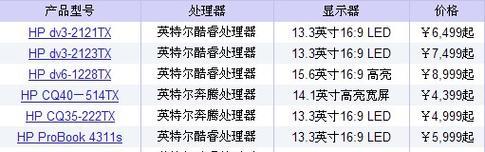
结语
现在,您已经掌握了查看惠普电脑配置型号的多种方法。无论是在Windows系统还是Mac系统中,都有简单直接的工具可以用来快速获取这些信息。遇到更复杂的情况时,第三方工具也可以提供更全面的支持。了解自己的电脑配置,对于日常使用及故障排查都是非常有益的。希望本指南能助您一臂之力。











